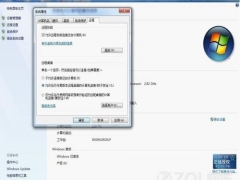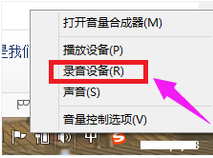电脑玩手机游戏,小编教你电脑怎么玩手机游戏
教程之家
Win7
相信很多朋友喜欢玩手机游戏的玩家,在遇到手机死机,游戏卡,或者嫌屏幕小,有或者像体验下再电脑上玩手机游戏的感觉,那么所以学会在电脑上玩手游是很有必要的,有用户就问了电脑怎么玩手机游戏,下面,就是小编给大家带来的电脑玩手机游戏的操作流程了。
随着手机的使用越来越普遍,而手机游戏也越来越火了。而有些用户想在电脑上玩手游,但是很多人不知道怎么弄,其实可以先在电脑上安装一个安卓模拟器,因为它可以在电脑上模拟出安卓手机系统,下面,小编就来跟大家讲解电脑玩手机游戏的操作流程了。
电脑怎么玩手机游戏
360软件管家搜索栏中搜索【安卓模拟器】,选择{天天安卓模拟器}点击一键下载。
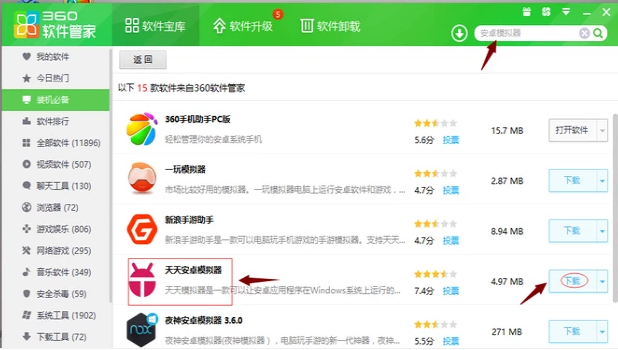
电脑图-1
点击安装。
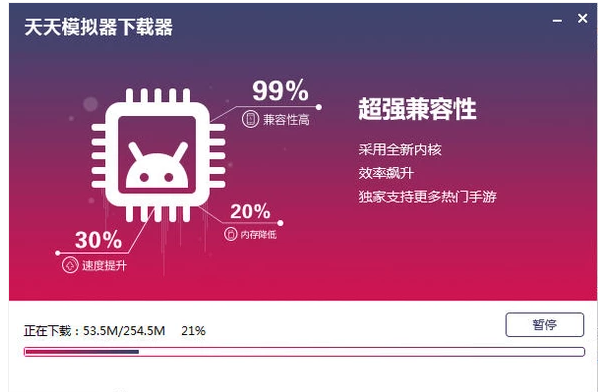
手机图-2
打开{天天安卓模拟器},随便选择一个游戏,进入游戏界面,这里以{天天酷跑}为例
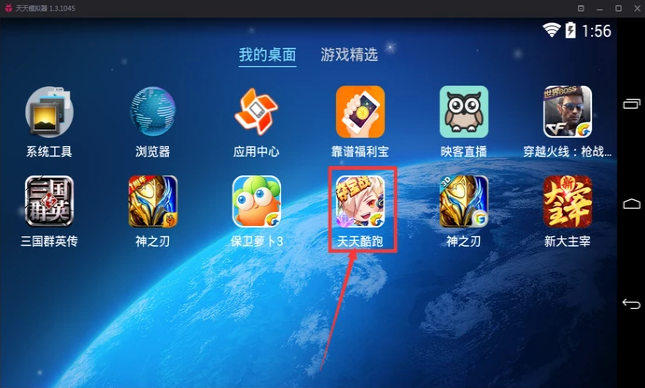
手机图-3
进入游戏后,随意开启一局游戏。
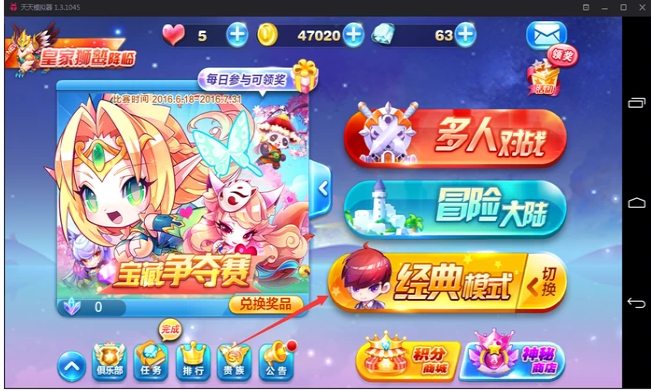
手机图-4
进入游戏后,点击天天模拟器左边边侧栏,打开设置界面。
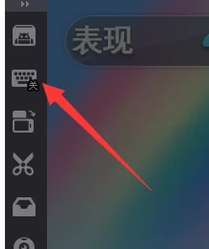
电脑图-5
打开了以后,鼠标左键点击一下游戏内下滑和跳的位置,
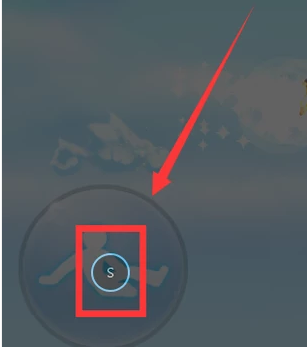
电脑图-6
然后键盘上按一下自己想要设置的键
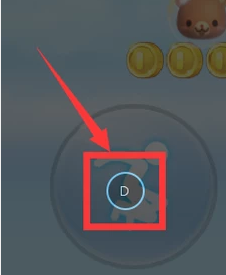
手机游戏图-7
设置完毕后点击保存,之后在操作游戏的时候点击操作的那些键就好了。
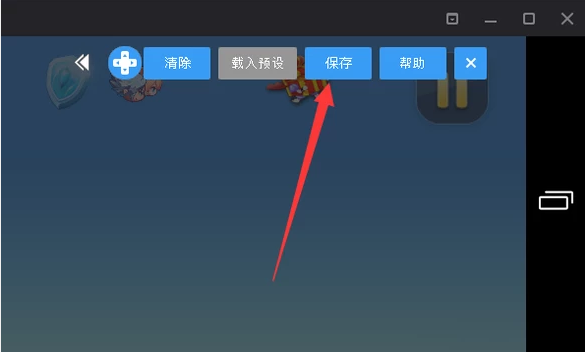
游戏图-8
样子差不多就是这样的。
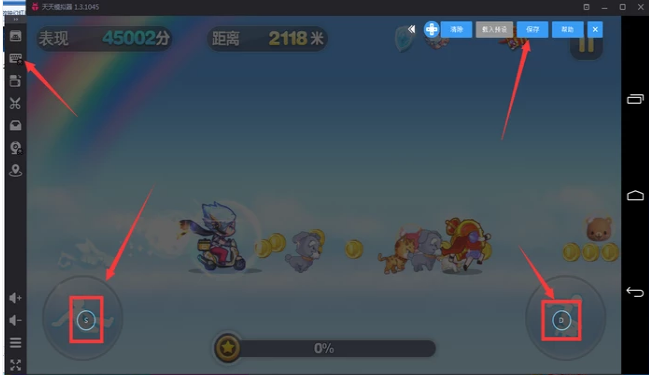
电脑图-9
![笔记本安装win7系统步骤[多图]](https://img.jiaochengzhijia.com/uploadfile/2023/0330/20230330024507811.png@crop@160x90.png)
![如何给电脑重装系统win7[多图]](https://img.jiaochengzhijia.com/uploadfile/2023/0329/20230329223506146.png@crop@160x90.png)

![u盘安装win7系统教程图解[多图]](https://img.jiaochengzhijia.com/uploadfile/2023/0322/20230322061558376.png@crop@160x90.png)
![win7在线重装系统教程[多图]](https://img.jiaochengzhijia.com/uploadfile/2023/0322/20230322010628891.png@crop@160x90.png)
![联想品牌机重装win7系统的详细教程图解[多图]](https://img.jiaochengzhijia.com/uploadfile/2022/0427/20220427152105396.jpg@crop@240x180.jpg)
![小白怎么安装win7游戏版的教程介绍[多图]](https://img.jiaochengzhijia.com/uploadfile/2022/0916/20220916234551160.png@crop@240x180.png)